题目内容
怎么用pr把人物变白
题目答案
第一步:导入素材,将素材拖到时间轴轨道中的v1中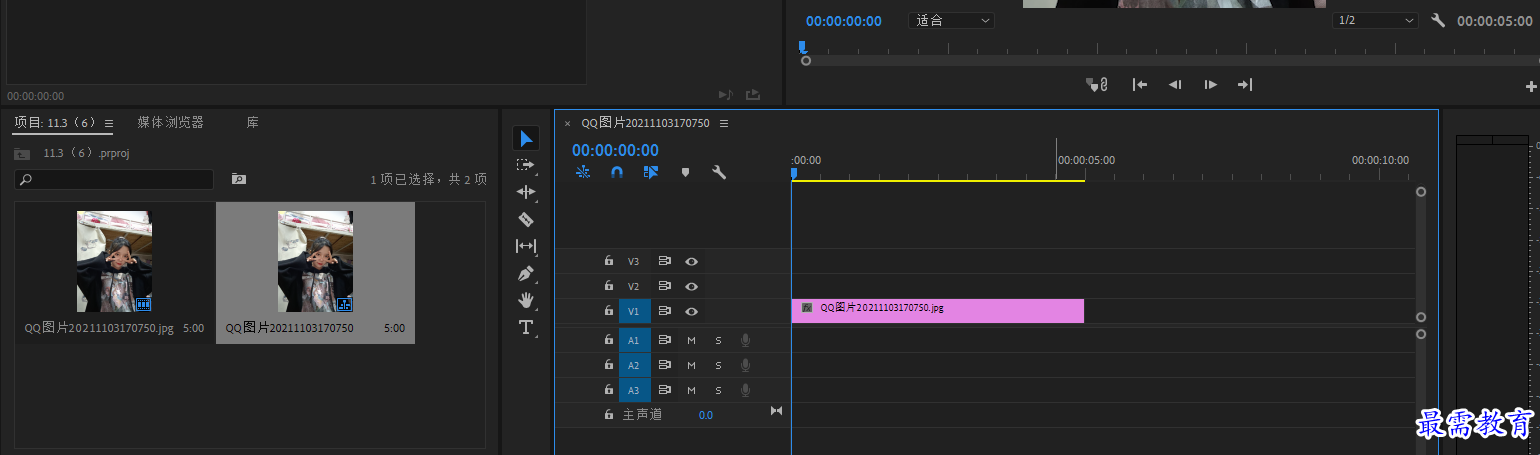
第二步:在右边的效果——“视频效果”——“颜色校正”——“Lumteri颜色”
将效果拖到时间轴中v1轨道的素材中

第三步:效果控件——“Lumteri颜色”——“曲线”——色相与饱和度
拖曳色相与饱和度的参数
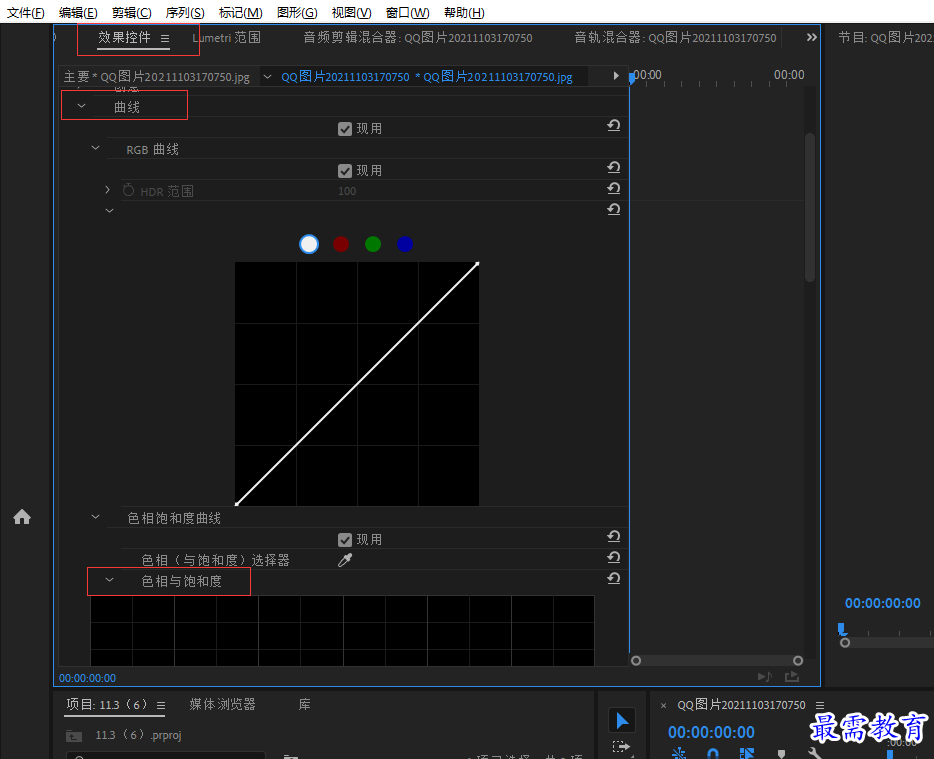
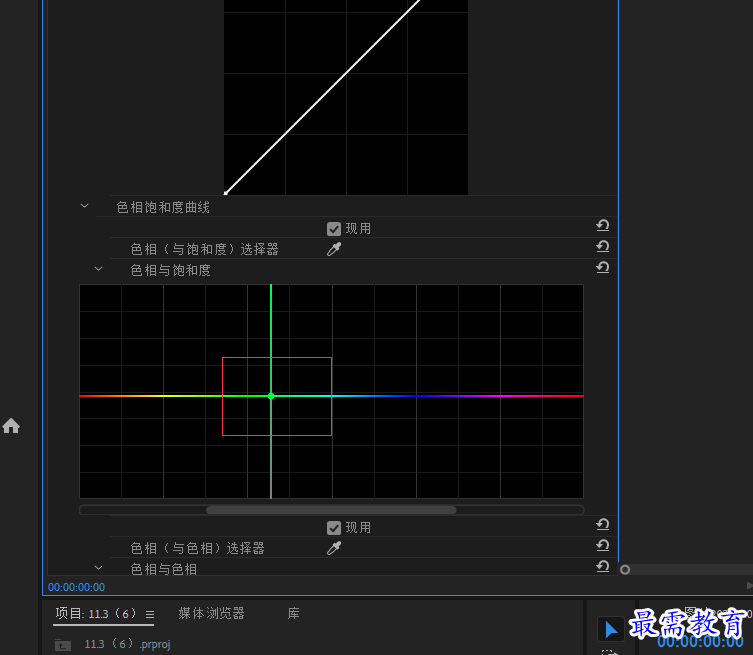
第四步:在“基本校正”中对“白平衡”以及“色调”进行参数调整
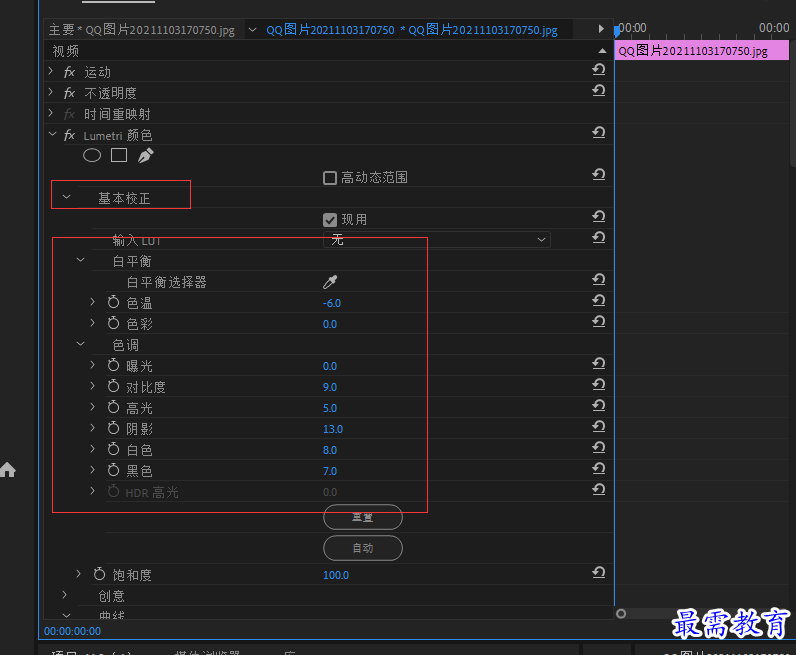
第五步:将的到的效果图按住“Alt”键拖曳复制到素材v2视频轨道
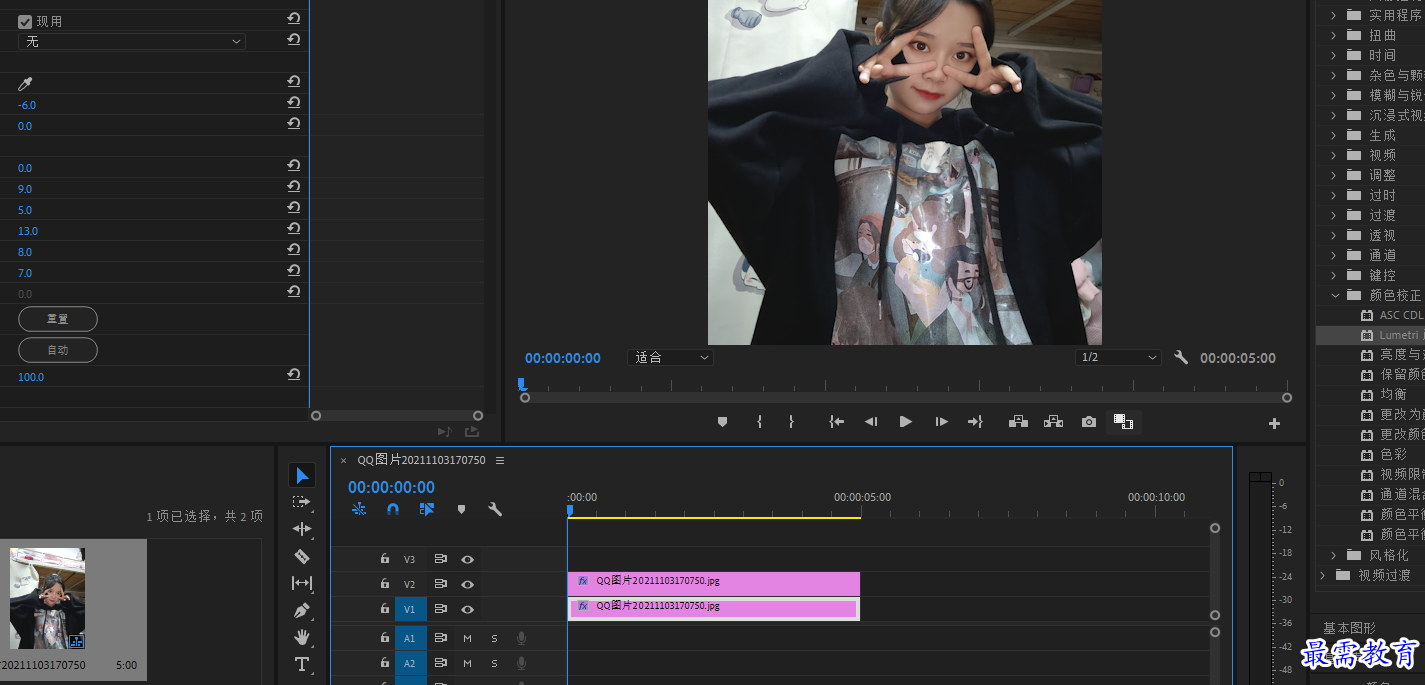
第六步:找到右边效果栏的中的“视频效果”——“模糊与锐化”——“高斯模糊”
将效果拖到时间轴面板中的v2轨道素材中
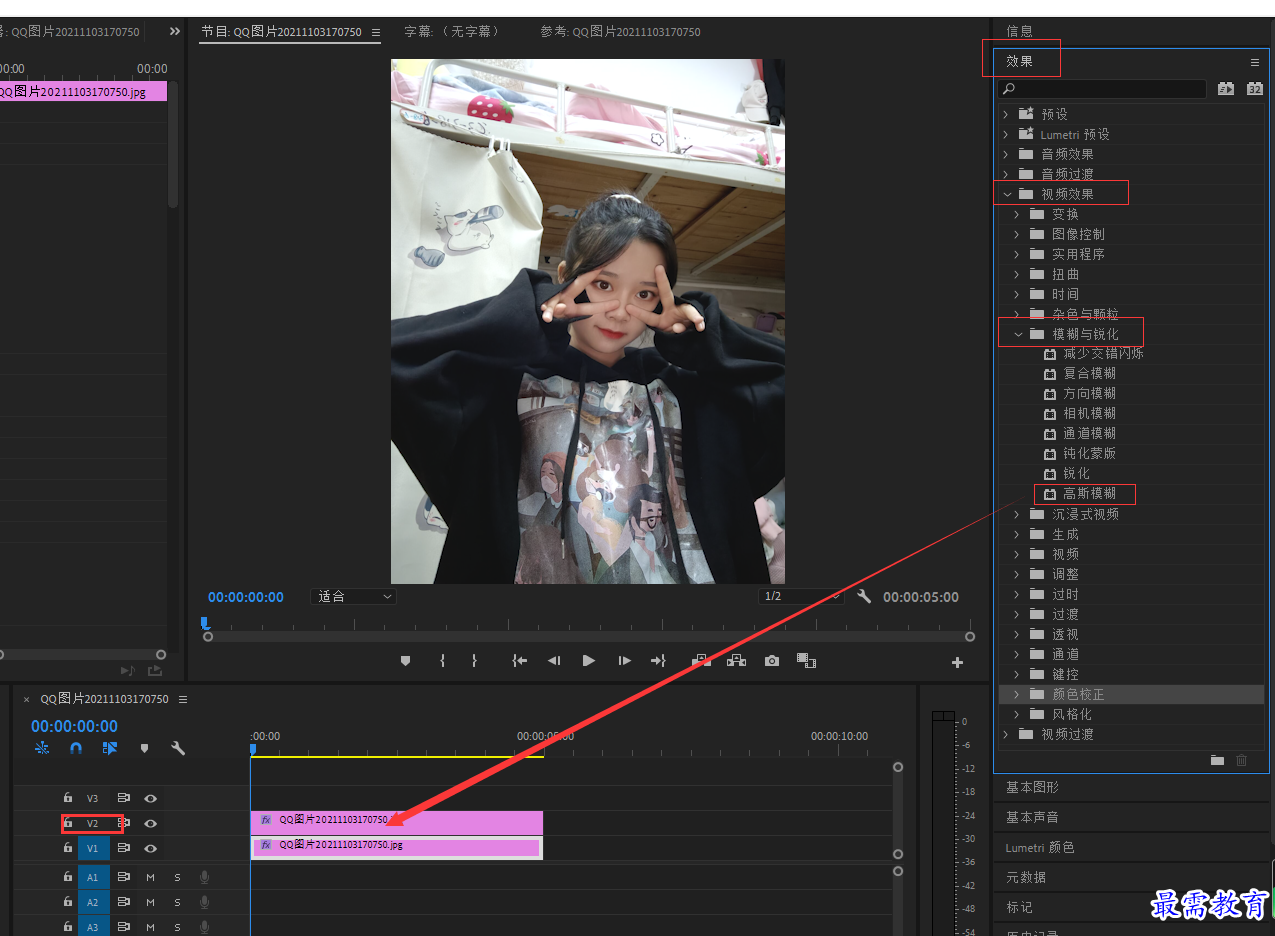
第七步:在v2的轨道中打开效果控件,找到下面参数设置即可
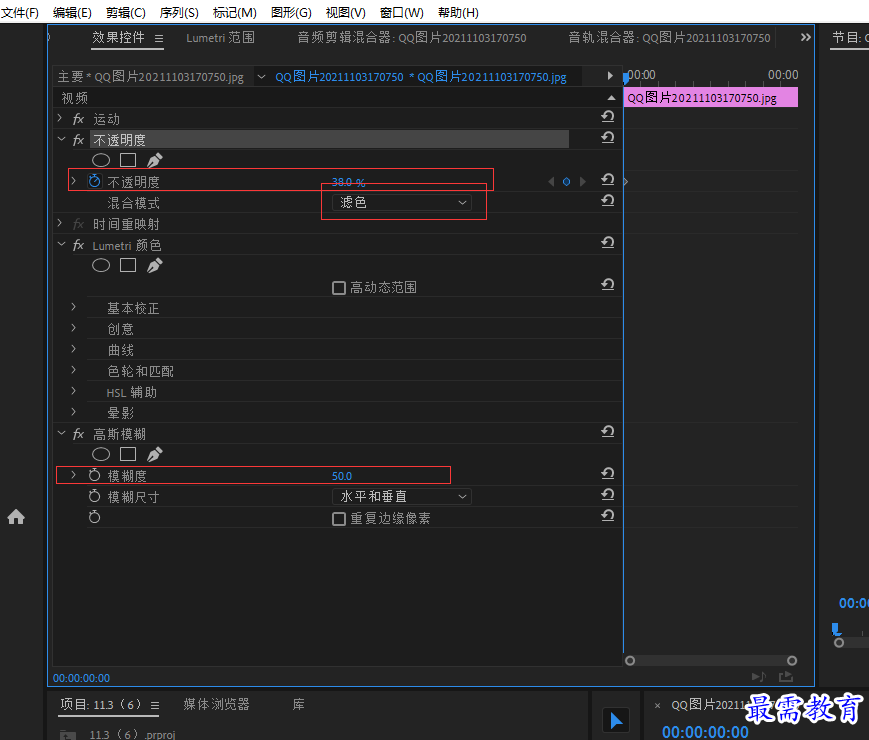
第八步:查看效果
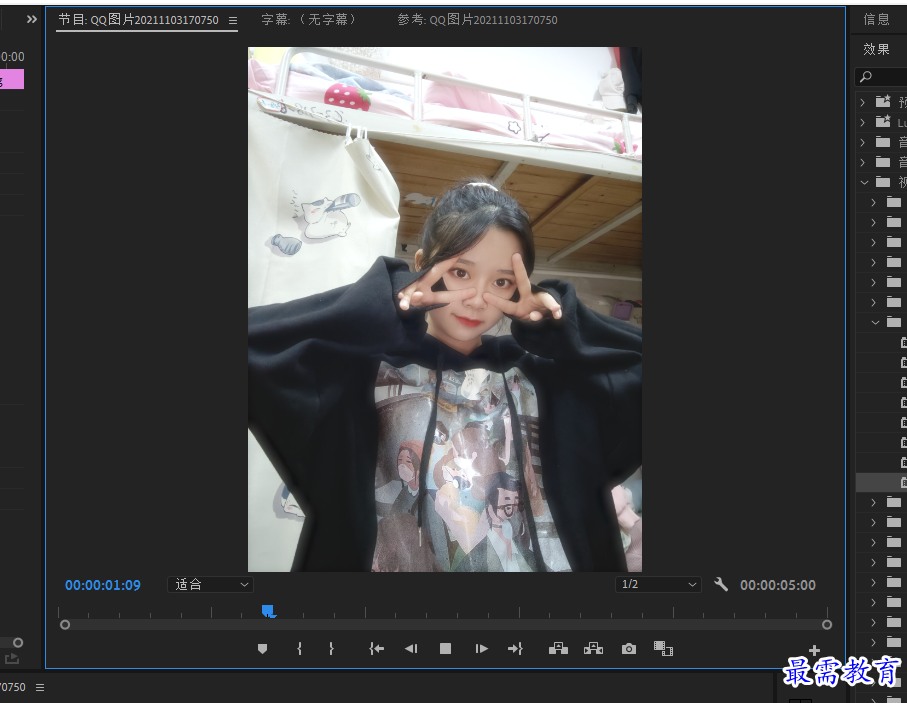




点击加载更多评论>>